
De PMT functie biedt een manier om leningbetalingen en spaarplannen in Excel te berekenen. U kunt het bijvoorbeeld gebruiken om het jaarlijkse of maandelijkse bedrag te bepalen dat nodig is om een lening (gedeeltelijk) af te lossen of hoeveel u elke maand of elk kwartaal opzij moet zetten om een spaardoel te bereiken. Deze instructies zijn van toepassing op Excel 2019, 2016, 2013, 2010 en Excel voor Microsoft 365.
PMT-functiesyntaxis en argumenten
De syntaxis van een functie is dat de lay-out de naam van de functie, haakjes, kommascheidingstekens en argumenten bevat. De syntaxis voor de PMT functie is: =PMT(Tarief,Nper,Pv,Fv,Type)
type=”code”>
Beoordeel (vereist) is het jaarlijkse rentepercentage voor de lening. Als u maandelijks in plaats van jaarlijks betaalt, deelt u dit aantal door 12.
Nper (vereist) is het aantal betalingen voor de lening. U kunt het totale aantal maanden of het aantal jaren vermenigvuldigd met 12 invoeren. In het eerste voorbeeld hierboven kunt u 60 of 5*12 invoeren.
Pv (vereist) is de omvang van de lening of de hoofdsom.
Fv (optioneel) is de toekomstige waarde. Als dit wordt weggelaten, gaat Excel ervan uit dat het saldo aan het einde van de periode $ 0,00 is. Voor leningen kunt u dit argument meestal weglaten.
Type (optioneel) is wanneer betalingen verschuldigd zijn. Het cijfer 0 betekent het einde van de betalingsperiode en 1 betekent het begin van de betalingsperiode.
Excel PMT-functievoorbeelden
De onderstaande afbeelding bevat verschillende voorbeelden van de PMT-functie die leningbetalingen en spaarplannen berekent.
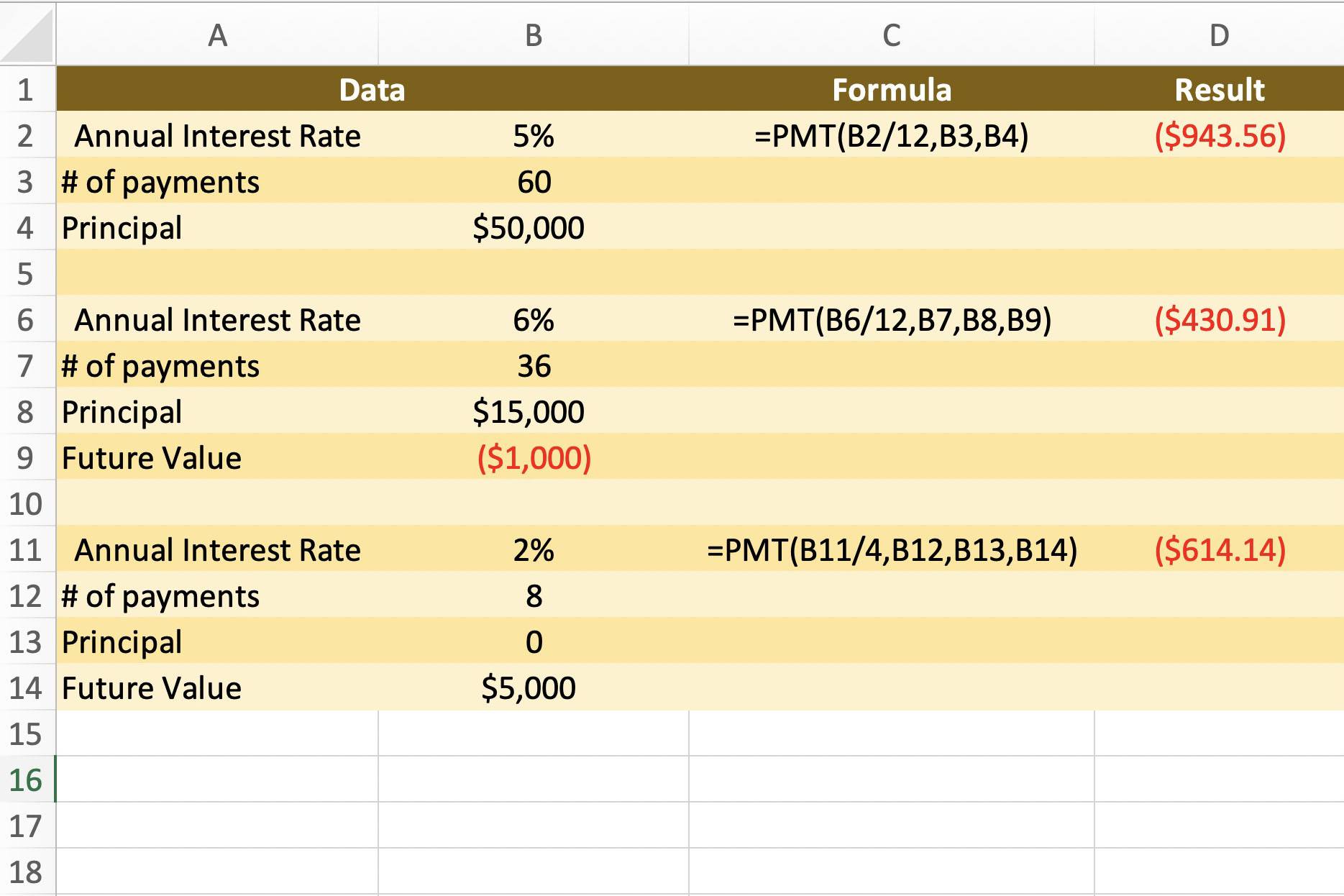
- Het eerste voorbeeld (cel D2) retourneert de maandelijkse betaling voor een lening van $ 50.000 met een rentepercentage van 5% dat moet worden terugbetaald over vijf jaar of 60 maanden.
- Het tweede voorbeeld (cel D6) retourneert de maandelijkse betaling voor een driejarige lening van $ 15.000 met een rentepercentage van 6% en een resterend saldo van $ 1.000.
- Het derde voorbeeld (cel D11) berekent de driemaandelijkse betalingen aan een spaarplan met een doel van $ 5.000 na twee jaar tegen een rentepercentage van 2%.
Stappen voor het invoeren van de PMT-functie
De onderstaande instructies geven aan hoe u de PMT functie in het eerste voorbeeld. Opties voor het invoeren van de functie en de bijbehorende argumenten in een werkbladcel zijn onder meer:
- De volledige functie intypen in cel D2
- De functie en zijn argumenten selecteren met de Dialoogvenster Functie
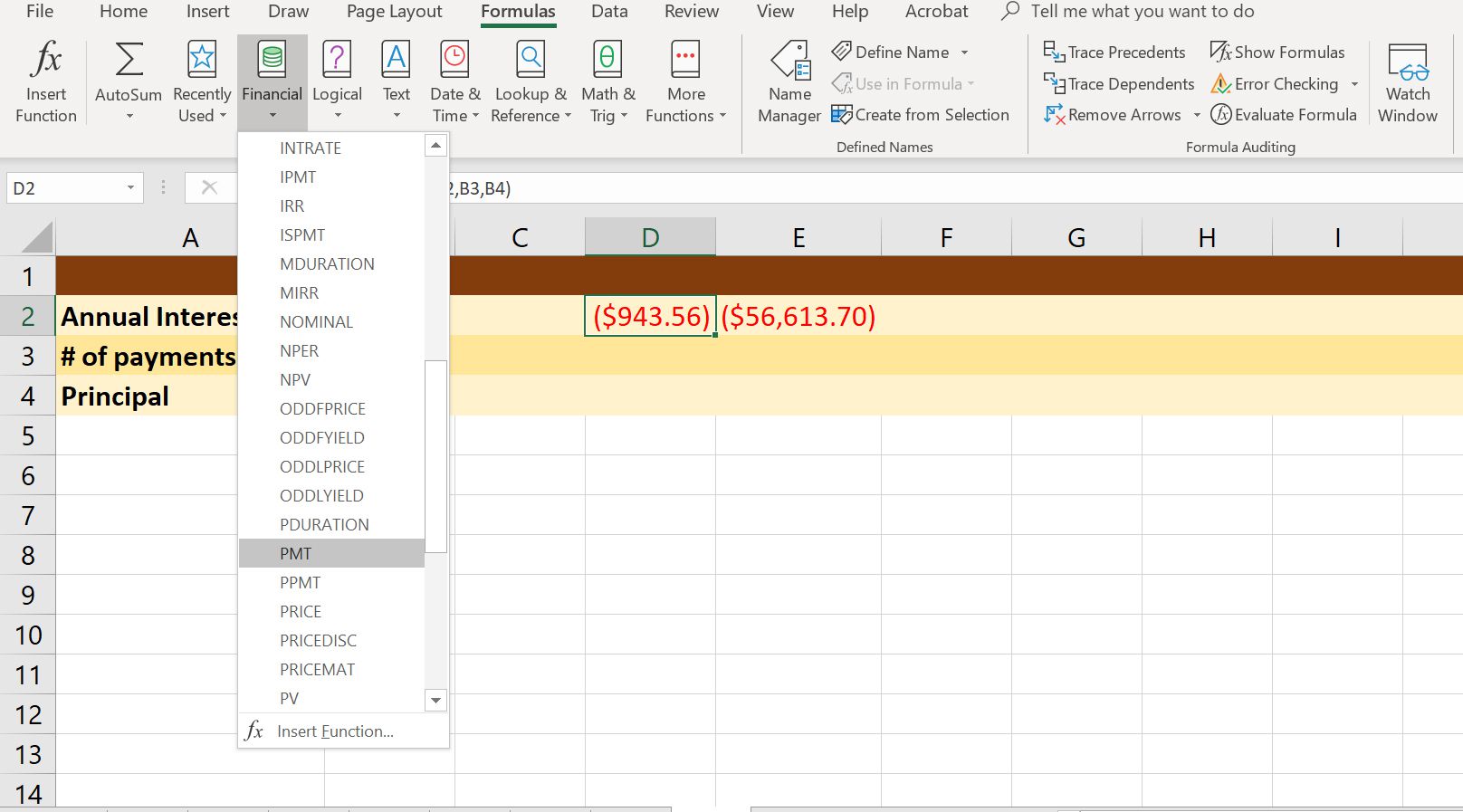
Hoewel u de functie handmatig kunt typen, vinden veel mensen het gemakkelijker om het dialoogvenster te gebruiken omdat het zorgt voor het invoeren van de syntaxis van de functie, inclusief haakjes en komma’s tussen argumenten. Voordat u de . betreedt PMT functie, voer de gegevens in, zoals hierboven weergegeven in kolommen EEN en B.
-
Selecteer cel D2 om er de actieve cel van te maken.
-
Selecteer de Tabblad Formules van de lint.
-
Kiezen Financiële functies om de vervolgkeuzelijst voor functies te openen.
-
Selecteer PMT van de lijst.
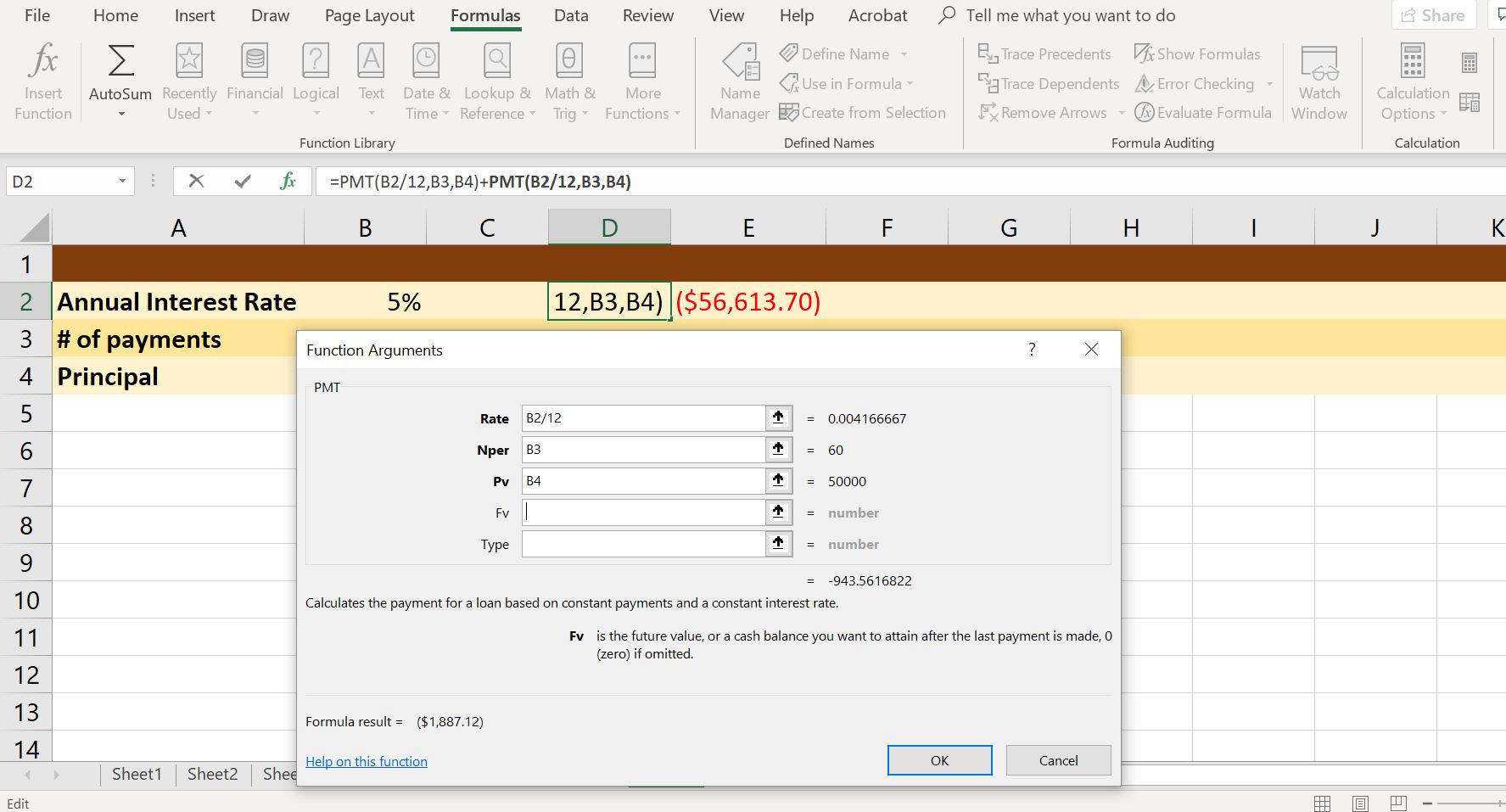
-
Selecteer de Beoordeel lijn.
-
Selecteer cel B2 om deze celverwijzing in te voeren.
-
Typ een schuine streep (/) gevolgd door het nummer 12 in de Beoordeel lijn.
-
Selecteer de Nper lijn.
-
Selecteer cel B3 om deze celverwijzing in te voeren.
-
Selecteer de Pv lijn.
-
Selecteer cel B4 in het rekenblad.
-
Selecteer Gedaan om de functie te voltooien.
=PMT(B2/12,B3,B4)
type=”code”> Het antwoord (in dit geval $943.56) moet verschijnen in cel D2. Wanneer u selecteert cel D2, de volledige functie verschijnt in de formule bar boven het werkblad.
Aanvullende formulewijzigingen
U kunt het totale bedrag dat u tijdens de looptijd van de lening betaalt, vinden door de PMT waarde in cel D2 door de waarde van de Nper argument in cel B3. Dus voor dit voorbeeld zou de formule zijn: =D2*B3
type=”code”> Voer de formule in een van de cellen van het werkblad in en het resultaat is: $ 56.613,70. In de voorbeeldafbeelding is het antwoord $943.56 in cel D2 staat tussen haakjes en heeft een rood lettertype om aan te geven dat het een negatief bedrag is omdat het een betaling is. U kunt het uiterlijk van negatieve getallen in een werkblad wijzigen met behulp van het dialoogvenster Cellen opmaken.